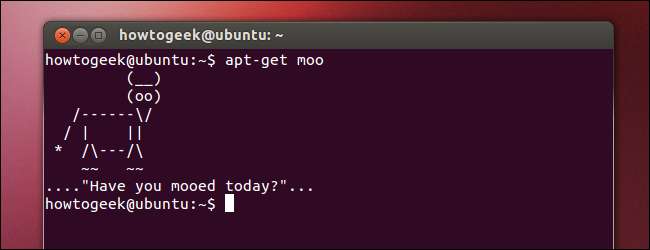
Linux-käyttäjät käyttävät terminaalia usein tehtävien suorittamiseen. Tämä voi olla pelottavaa, jos olet uusi Linux-käyttäjä, joka haluaa graafisen ympäristön, joka on helppo käsitellä, mutta Linux-päätelaite ei pidä levittää sinua.
Linux-pääte on tehokas työkalu, joka mahdollistaa joidenkin tehtävien suorittamisen paljon nopeammin kuin graafisilla työkaluilla. Nykyään voit kuitenkin saavuttaa useimmat asiat graafisesti. Päätteen käyttö ei ole pakollista.
Pääte on valinnainen
Haluatpa asentaa ohjelmiston, määrittää verkon tai säätää muita järjestelmäasetuksia, voit tehdä sen päätelaitteelta - mutta voit tehdä sen myös graafisesta käyttöliittymästä. Useimpiin muutettaviin asetuksiin pääsee helposti käsiksi graafisissa ohjauspaneeleissa.
Jos et ole koskaan kokeillut Linuxin käyttöä, saatat odottaa, että joudut oppimaan päätelaitteen komennot kiertääksesi, mutta tämä on tullut yhä vähemmän totta kuluvan vuoden aikana. Kokeile Ubuntua ja saatat olla yllättynyt siitä, kuinka vähän sinun on käytettävä päätelaitetta. Monien käyttäjien ei pitäisi tarvita koskettaa päätelaitetta ollenkaan.
(On mahdollista, että jos laitteistoa ei tueta hyvin, joudut ehkä käyttämään terminaalikomentoja. Oikein tuettujen laitteistojen kanssa sinun ei pitäisi joutua sotkimaan päätelaitteen kanssa, jotta asiat toimisivat.)

… Mutta terminaali voi olla tehokkaampi
Huolimatta siitä, kuinka Linuxin graafiset työkalut ovat nyt käyttökelpoisia, verkkosivustomme, kuten meidän, käyttävät jatkuvasti terminaalikomentoja kirjoittaessaan ohjeita Linux-käyttäjille. Toisaalta sisällytämme artikkeleihimme vaiheittaiset graafiset ohjeet Windowsin graafisen käyttöliittymän käytöstä.
Jos mietit, miksi How-To Geekin kaltaiset verkkosivustot käyttävät edelleen terminaalikomentoja, se on yksinkertaista: Terminaalikomennot ovat tehokkaita ja voivat tehdä asioista paljon nopeammin. Jos et tiedä komentoa, graafisen käyttöliittymän käyttö voi olla nopeampaa. Jos kuitenkin tiedät sopivan komennon, päätelaitteen käyttö voi nopeuttaa asioita.
Yritetään havainnollistaa tätä kirjoittamalla joitain ohjeita tehtävän suorittamiseksi sekä graafisen käyttöliittymän että päätelaitteen avulla. Oletetaan, että olemme juuri asentaneet Ubuntun ja haluamme asentaa Pidginin ja Chromiumin.
Näin suoritamme tehtävän graafisen käyttöliittymän avulla:
Avaa Ubuntu-ohjelmistokeskus, kirjoita Pidgin hakukenttään, valitse Pidgin Internet Messenger, napsauta Asenna ja kirjoita salasanasi. Kirjoita hakukenttään Chromium, napsauta Chromium-selain ja valitse Asenna.
Tämä on melko yksinkertainen prosessi, jonka kokemattomien käyttäjien pitäisi pystyä selvittämään itse, mutta se ei ole ytimekäs selitys ja vaatii melkoisen napsautuksen. Jos haluaisimme asentaa useita muita ohjelmia kerralla, se kestää ikuisesti.
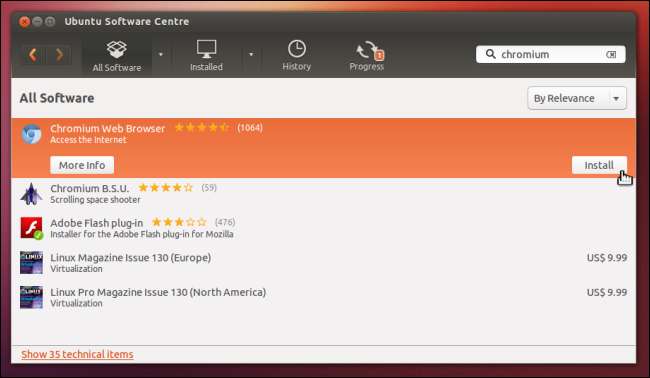
Näin suoritamme saman tehtävän päätelaitteen avulla:
Avaa pääteikkuna, kopioi-liitä seuraava rivi päätelaitteeseen ja paina Enter:
sudo apt-get install pidgin kromi-selain
Toinen linja on paljon nopeampi. Se on helppoa myös lukijoille - heidän tarvitsee vain kopioida ja liittää. Huomaa, että käytämme kahta ohjelmaa yhdellä komennolla - voimme jopa asentaa 50 erilaista sovellusta yhdellä komennolla. Kun asennat suuren määrän ohjelmistoja tai teet enemmän järjestelmän muokkauksia, tämä voi olla paljon nopeampi prosessi kuin ihmisten ohjaaminen läpi pitkän napsautusprosessin jokaisessa tehtävässä.

Molemmissa tapauksissa tämä on nopeampi kuin vastaava Windows-prosessi, jossa asennusohjelmat ladataan useilta verkkosivustoilta ja napsautetaan ohjattuja asennusohjelmia.
Windowsilla on liian pelottavat matalan tason asetukset
Kaikkia Linux-asetuksia ei ole saatavana käyttäjäystävällisissä ohjauspaneeleissa, mutta myös kaikki Windowsin asetukset eivät ole käytettävissä käyttäjäystävällisissä ohjauspaneeleissa. Olemme käsittäneet paljon rekisterihakemukset voit mukauttaa piilotettuja asetuksia Windowsissa. ryhmäkäytäntöeditori sisältää paljon muuta.
Saatat joutua käyttämään terminaalia Linuxissa, mutta saatat joutua myös astumaan Windowsin rekisterieditoriin. Molemmilla käyttöjärjestelmillä voit asentaa kolmannen osapuolen graafiset säätösovellukset jotka auttavat automatisoimaan joitain suosituimpia muutoksia.
Microsoft yrittää saada kiinni tehokkaasta Linux-päätelaitteesta - siksi he loivat Windows PowerShell , tehokkaampi komentorivikuori kuin perinteinen DOS-tyyppinen komentokehote. Jos olet perehtynyt vain DOS: iin ja Windowsin komentokehotteeseen, olisit oikeutetusti skeptinen komentoriviliittymien suhteen - mutta Linux-pääte on niin paljon tehokkaampi ja joustavampi kuin DOS tai Windowsin komentokehote.
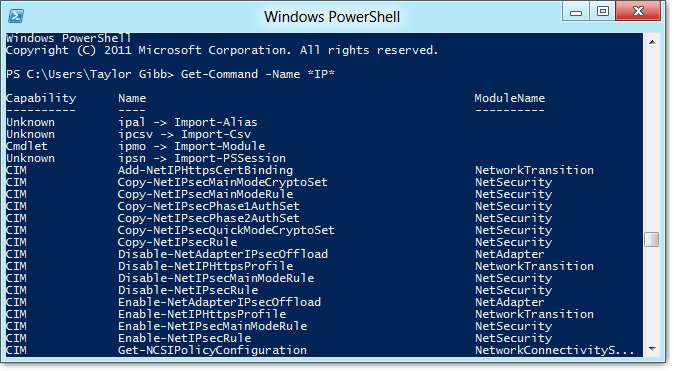
Linux-päätelaitteen oppiminen
On selvää, että käydään läpi oppimiskäyrä, ennen kuin päätelaitteen avulla voit luoda omia komentoja. Löydät melkoisen määrän opetusohjelmia Linux-päätelaitteen oppimiseksi täältä How-To Geek:
- Tiedostojen hallinta Linux-terminaalista: 11 komentoa, jotka sinun on tiedettävä
- Ohjeiden saaminen komentoilta Linux-terminaalista: 8 temppua aloittelijoille ja ammattilaisille
- Tule Linux-päätelaitteen tehokäyttäjäksi näiden 8 temppun avulla
- Kuinka asentaa ohjelmia Ubuntun komentoriville
- Kuinka hallita prosesseja Linux-terminaalista: 10 komentoa, jotka sinun on tiedettävä
- Kuinka työskennellä verkon kanssa Linux-terminaalista: 11 komentoa, jotka sinun on tiedettävä
Yhteenvetona: Älä pelkää Linux-päätelaitetta. Se on valinnainen, tehokas työkalu. Jos monet Linux-nörtit käyttävät sitä, se johtuu siitä, että se on tehokkaampi moniin tehtäviin. Aivan kuten nörtit käyttävät pikanäppäimiä nopeuttaakseen asioita pikemminkin kuin napsauttamalla kaikkea, päätelaitteen komennot voivat olla nopeampi kuin graafiset työkalut, kun olet oppinut ne.







